Những gì doanh nghiệp của bạn cần là để tiếp cận công chúng, tăng ROI của bạn và tăng cường nhận dạng thương hiệu của bạn, thiết lập một liên doanh trực tuyến thực sự đơn giản với WordPress, nhờ có giao diện người dùng thân thiện và tính linh hoạt. Và WordPress rất dễ sử dụng, thích hợp cho doanh nghiệp. Tuy nhiên có một vài lỗi phổ biến có thể làm gây phiền nhiễu. Dưới đây là hướng dẫn về cách khắc phục 8 lỗi WordPress phổ biến nhất xin chia sẽ cùng bạn đọc.
1. Lỗi khi thiết lập kết nối cơ sở dữ liệu
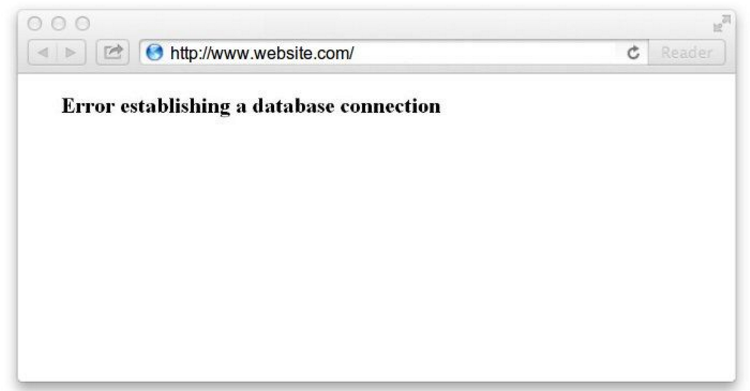
Lỗi thiết lập kết nối cơ sở dữ liệu là khá tự giải thích và cho bạn biết rằng kết nối với cơ sở dữ liệu đã bị hỏng.
- Nguyên nhân gây ra lỗi cơ sở dữ liệu
- Vấn đề với máy chủ lưu trữ của bạn
- Lỗi trong tệp wp-config.php
- Trang web của bạn có thể bị tấn công
Giải pháp 1: Khắc phục sự cố với máy chủ lưu trữ của bạn
Nhà cung cấp lưu trữ của bạn sẽ có thể cho bạn biết cơ sở dữ liệu của bạn đã ngừng hoạt động vì vượt quá hạn ngạch hay có một số vấn đề với máy chủ. Nếu bạn được thông báo rằng mọi thứ đều ổn ở phía máy chủ, đó là lúc kiểm tra tệp wp-config.php của bạn.
Giải pháp 2: Wp-config.php file error
Mở tệp wp-config.php của bạn bằng cách sử dụng FTP hoặc trình quản lý tệp. Bây giờ, hãy kiểm tra xem tên cơ sở dữ liệu, máy chủ lưu trữ, tên người dùng và mật khẩu là chính xác không. Nếu bạn thấy bất kỳ thay đổi nào trong các chi tiết này, hãy sửa ngay. Nếu bạn không biết làm thế nào để chỉnh sửa các tập tin PHP, tốt hơn bạn làm cho mình quen với những điều cơ bản đầu tiên.
Giải pháp 3: Quét nó để kiểm tra nếu nó đã bị tấn công
WordPress là nền tảng nguồn mở ưa thích nhất, nhưng cực kỳ dễ bị tấn công bởi các mối đe dọa an ninh. Vì vậy, không có gì ngạc nhiên khi thấy WordPress là mục tiêu hàng đầu cho việc hack. Sử dụng công cụ bảo mật để quét toàn bộ trang web của bạn và kiểm tra xem trang web của bạn có bị xâm nhập hay không. Nếu bạn thấy rằng trang web của bạn đã bị tấn công, đừng hoảng sợ. Ngay lập tức thay đổi thông tin đăng nhập của bạn và khôi phục lại trang web của bạn từ bản sao lưu.
2. Màn hình trắng

Lỗi này thường gây ra màn hình trắng chết chóc không có thông báo lỗi, làm cho bạn thêm bực bội vì bạn không biết phải tìm gì và phải sửa gì.
Nguyên nhân:
- Thường gây ra bởi một giới hạn bộ nhớ cạn kiệt
- Chủ đề hoặc plugin mã hoá kém
Giải pháp số1: Tăng giới hạn bộ nhớ
Vì giới hạn bộ nhớ đã cạn kiệt là một trong những lý do phổ biến cho lỗi này nên bạn nên tăng giới hạn bộ nhớ. Để tăng giới hạn, hãy mở tệp wp-config.php của bạn và thêm dòng mã sau trong các thẻ PHP chính.
Define ('WP_MEMORY_LIMIT', '64M');
Các mã trên làm tăng giới hạn bộ nhớ của bạn để 64M.
Giải pháp 2 . Thay thế chủ đề của bạn bằng chủ đề mặc định và vô hiệu hóa tất cả các plugin
Nếu sự cố vẫn còn, hãy vô hiệu hóa tất cả plugin của bạn và thay thế chủ đề hiện thời đang hoạt động bằng chủ đề WordPress mặc định và kiểm tra nếu nó vẫn hiển thị màn hình trắng chết. Nếu sự cố được giải quyết, chủ đề hoặc một trong các plugin của bạn đang gây ra một màn hình trắng. Kích hoạt một plugin mỗi lần đồng thời giữ một mắt trên trang web. Nếu điều này giải quyết vấn đề, hãy kiểm tra các chức năng của theme.php và xóa bất kỳ dấu cách nào ở cuối tệp.
Xem thêm: Cho thuê chỗ đặt máy chủ
3. Lỗi máy chủ nội bộ 500
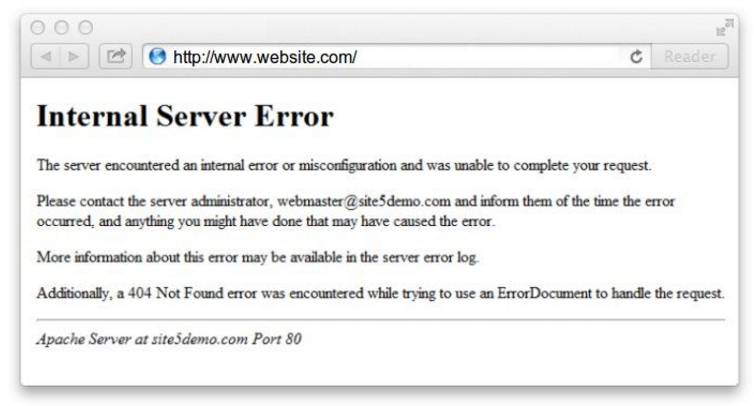
Đây là một vấn đề phổ biến mà hầu hết các trang web WordPress gặp phải ít nhất một lần. Có nhiều nguyên nhân tiềm ẩn.
Nguyên nhân:
- Giới hạn bộ nhớ PHP hết
- Các chức năng plugin bị hỏng
- Các chức năng của chủ đề bị hỏng
- Hỏng htaccess
Giải pháp 1: Tăng giới hạn bộ nhớ
Làm theo các bước tương tự để tăng giới hạn bộ nhớ như đã đề cập trong bước trước.
Giải pháp 2: Chỉnh sửa tệp tin .htaccess
Do sự cố thường do một tệp tin .htaccess bị hỏng, bạn cần phải chỉnh sửa tệp tin .htaccess của mình. Mở tập tin .htaccess của bạn từ FTP hoặc quản lý tập tin và đổi tên nó bằng .htaccess cũ. Làm mới trang web của bạn và xem sự cố vẫn còn. Nếu điều này khắc phục sự cố, hãy nhấp vào cài đặt> permalinks và nhấn lưu thay đổi để thiết lập lại .htaccess.
Giải pháp 3: Tắt tất cả các plugin
Nếu thay đổi tệp tin .htaccess của bạn không có bất kỳ tác động nào lên vấn đề, bạn có thể muốn kiểm tra plugin của mình. Tắt tất cả plugin của bạn bằng cách nhấp vào plugin? Cài đặt plugin. Chọn “hủy kích hoạt” từ trình đơn thả xuống “số lượng lớn” và nhấn áp dụng. Nó sẽ tự động tắt tất cả các plugin của bạn. Bây giờ đi đến trang web của bạn, làm mới nó và kiểm tra xem lỗi đã biến mất. Nếu có, hãy kích hoạt từng plugin một của bạn và xem plugin nào đã gây ra sự cố.
Giải pháp 4: Thay thế thư mục wp-admin và wp-includes
Nếu không làm việc gì, hãy thử thay thế các thư mục wp-includes và wp-admin bằng các bản sao mới từ cài đặt WordPress. Lưu chúng và tải lên. Làm mới lại trình duyệt và xem vấn đề đã được giải quyết chưa.
4. Quản trị Email và Mật khẩu bị mất của Quản trị viên không hoạt động
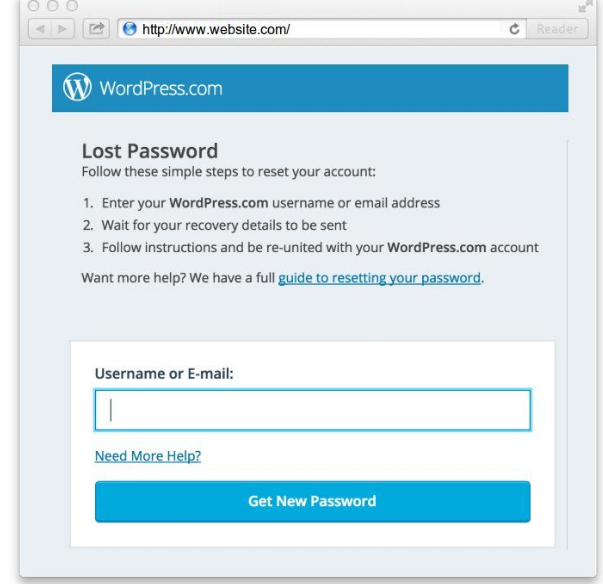
Thường quên email hoặc mật khẩu của bạn, đặc biệt là khi bạn có rất nhiều thứ để nhớ. Trong trường hợp như vậy, có thể bạn đã nhấp vào liên kết bị mất mật khẩu để khôi phục các chi tiết. Tuy nhiên, không may, bạn không bao giờ có liên kết đặt lại trong hộp thư đến của mình.
Nguyên nhân:
Nguyên nhân thực sự của vấn đề này vẫn còn là một bí ẩn, nhưng giải pháp là không. Có một số điều bạn có thể làm để thay đổi email và mật khẩu mà không cần liên kết đặt lại.
Giải pháp 1: Chỉnh sửa tệp tin functions.php của bạn
Để thay đổi tệp functions.php của chủ đề, điều hướng đến ../wp-content/themes/your_current_theme qua FTP hoặc trình quản lý tệp. Mở tập tin functions.php của bạn và thêm dòng mã sau đây.
Wp_set_password (‘DesiredNewPassword’, 1);
Đặt mật khẩu mới bạn muốn thay cho vị trí “DesiredNewPassword.” Lưu tệp và tải lên lại. Khi bạn đã đăng nhập vào trang web của mình, hãy xoá mã khỏi tệp và tải lên lại.
Giải pháp 2: Đặt lại email và mật khẩu của bạn thông qua phpMyAdmin
Đăng nhập vào cpanel của bạn. Nhấp vào phpMyAdmin và chọn cơ sở dữ liệu trang web của bạn. Nhấp vào bảng wp_users và chỉnh sửa hồ sơ của bạn. Nhập một giá trị mới cho user_pass. Hãy nhớ rằng phpMyAdmin sử dụng mã hóa MD5, vì vậy bạn phải chuyển mật khẩu của bạn thành MD5.
Chọn tùy chọn MD5 từ trình đơn thả xuống trong Các chức năng. Lượt lưu và làm mới trang web của bạn.
5. Kết nối đã hết thời gian
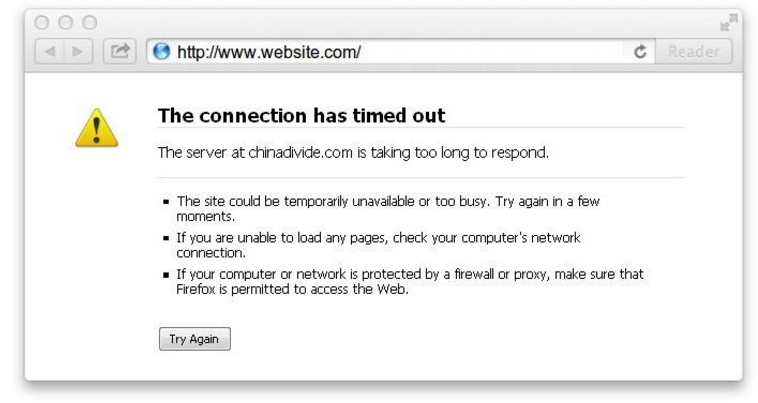
Lỗi này thường do một máy chủ chia sẻ quá tải. Những lý do sau đây thường gây ra vấn đề này.
Nguyên nhân:
- Các plugin nặng
- Lỗi chức năng chủ đề
- Giới hạn bộ nhớ PHP hết
Các giải pháp
- Tăng giới hạn bộ nhớ PHP của bạn
- Tắt tất cả các plugin và loại bỏ một plugin gây ra sự cố
- Chuyển sang chủ đề WordPress mặc định để kiểm tra xem chủ đề của bạn đang gây ra sự cố
6. Lỗi trang 404
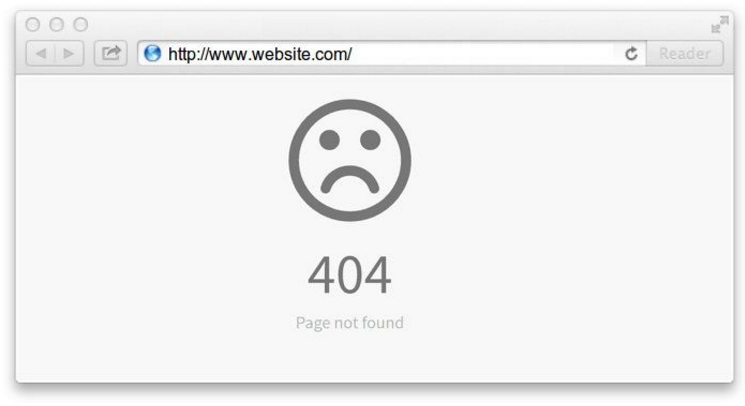
Lỗi này thường xảy ra khi trang web không tìm thấy trang mà bạn đã chỉ định.
Nguyên nhân
Thiết lập liên kết là nguyên nhân chính gây ra lỗi Trang 404.
Dung dịch:
Định cấu hình lại các liên kết của bạn bằng cách nhấp vào cài đặt> permalink. Bạn cũng có thể tự mình viết lại các quy tắc để ghi đè các thiết lập mặc định permalink.
7. Memory exhausted Lỗi
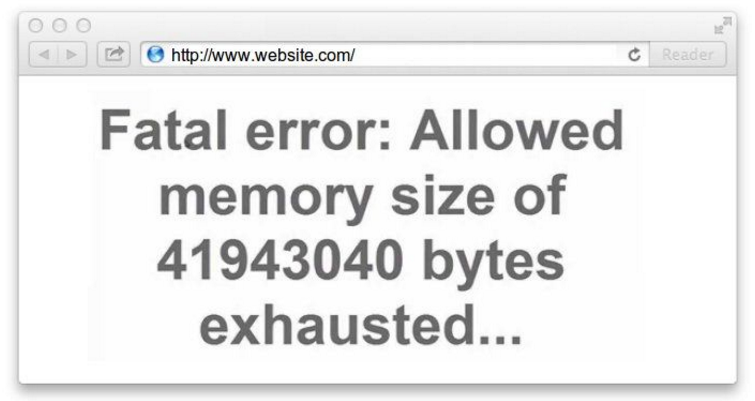
Một bộ nhớ hết lỗi gây ra hoặc là một màn hình trắng của cái chết hoặc lỗi sau
Lỗi nghiêm trọng: Cho phép dung lượng bộ nhớ 33554432 byte hết (cố gắng phân bổ 2348617 byte) trong /home/username/public_html/site1/wp-includes/plugin.php on line xxx
Nguyên nhân
Nguyên nhân chính là khi một plugin WordPress hoặc một tập lệnh rút hết giới hạn bộ nhớ mặc định.
Dung dịch
Bạn cần tăng giới hạn bộ nhớ PHP. Mặc dù chúng tôi đã đề cập đến tất cả các bước nâng cao giới hạn bộ nhớ ở điểm đầu tiên, tôi vẫn đang viết nó ở đây.
Để tăng giới hạn, hãy mở tệp wp-config.php của bạn và thêm dòng mã sau trong các thẻ PHP chính.
Define ('WP_MEMORY_LIMIT', '64M');
Các mã trên làm tăng giới hạn bộ nhớ của bạn để 64M.
Thay thế chủ đề của bạn bằng chủ đề mặc định và vô hiệu hóa tất cả các plugin
8. Không có sẵn cho Lỗi Bảo trì Định kỳ
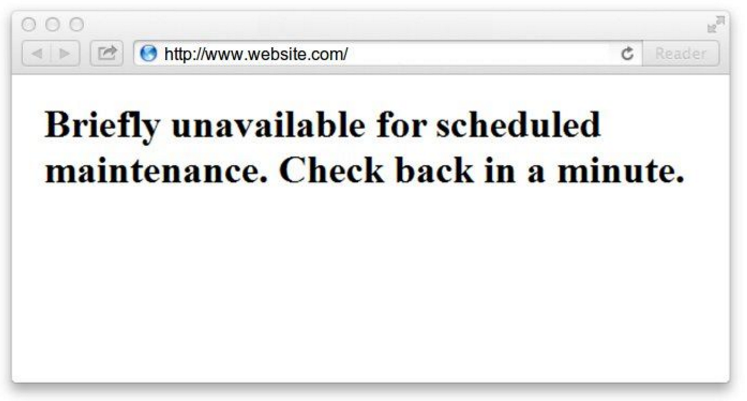
Bạn có thể gặp phải lỗi này do cập nhật WordPress bị gián đoạn hoặc chưa hoàn thành.
Nguyên nhân:
Khi WordPress cập nhật plugin hoặc chủ đề, nó sẽ đặt trang web của bạn ở chế độ bảo trì. Nếu bản cập nhật bị gián đoạn, nó sẽ giữ trang web của bạn ở chế độ bảo trì.
Các giải pháp
- Cập nhật cài đặt WordPress theo cách thủ công
- Xóa tập tin bảo trì của bạn bằng cách vào thư mục gốc của bạn thông qua FTP hoặc quản lý tập tin.
Tóm lại
WordPress là một phần mềm mạnh mẽ nhưng giống như các nền tảng khác, nó có những sai sót của nó. Trong bài đăng hôm nay, VS Trading đã tiết lộ một số lỗi phổ biến nhất với nguyên nhân và giải pháp. Hy vọng bạn thấy hữu ích và thoát khỏi những lỗi này vĩnh viễn.
